このチュートリアルでは、フェードアウトトランジション中に不気味な凝視と笑顔の効果をすばやく作成する方法を学びます。
このビデオチュートリアルでは、私が「チェシャ猫効果」と呼ぶ効果を作成する方法を学習します。これは、不思議の国のアリスのチェシャ猫に見られるのと同じように、被験者に不気味な凝視と笑顔を与えるためです。 。この効果は、目と笑顔がゆっくりとフェードアウトするフェードアウトショット中に発生します。
一番良いところ? AfterEffectsでRotoBrush2.0を使用することにより、最小限のロトスコーピングでこの効果を実現できます。始めましょう!
RotoBrush2.0の使用
最初に行う必要があるのは、俳優の目を隠すことです。これをフレームごとに実行することを選択できますが、はるかに高速な方法は、 RotoBrushを使用することです。 AfterEffectsで。これにより、各目の輪郭を描くことができ、AfterEffectsはそれらのアニメーションマスクを自動的に作成します。マスクが完全でなくても、後でさらに改良できるので問題ありません。
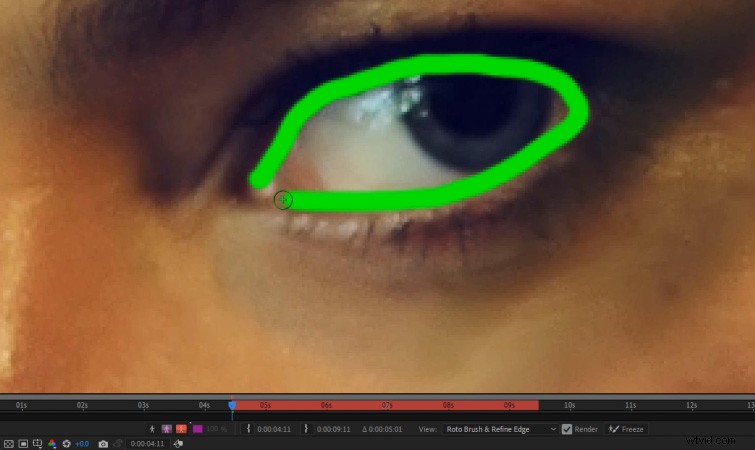
RotoBrushを初めて使用する場合は、JasonBooneのチュートリアル「AfterEffectsでRotobrushを使用して退屈なショットを修正する5つの方法」を確認してください。
RotoBrushによる目のマスキングが完了したら、RotoBrushマット設定を使用して目を調整できるようになりました。 エフェクトパネル 。 フェザーを追加することをお勧めします それぞれの目の周りですが、ショットに最も合うように設定を自由に調整してください。
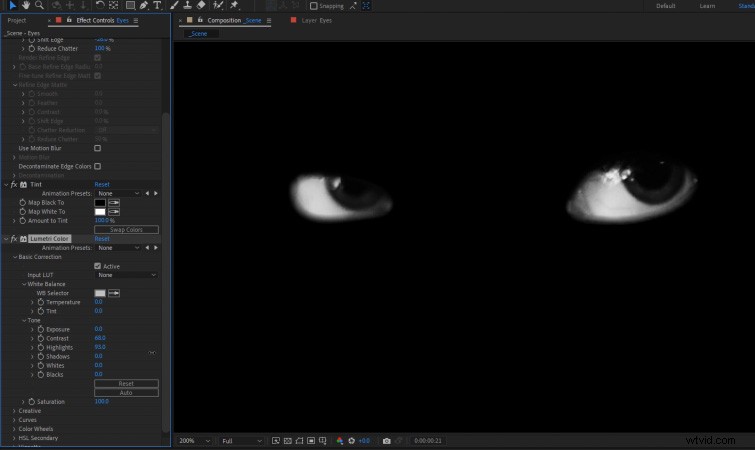
目をもっと「ポップ」にするには、最初に色合いを適用します 効果。これにより、目が白黒になります。次に、ルメトリカラーを適用します 目に効果を与え、コントラストを上げます およびハイライト 、 必要に応じて。目標は、目の白い部分を本当に目立たせることです。
Luma Matte the Eyes
目の外観を仕上げるには、複製します。 目のフッテージを作成し、フッテージの下部のコピーをルママットに設定します。 。これにより、目の白い部分だけが効果的に表示されます。目の虹彩や瞳孔などの暗い領域は透明になります。
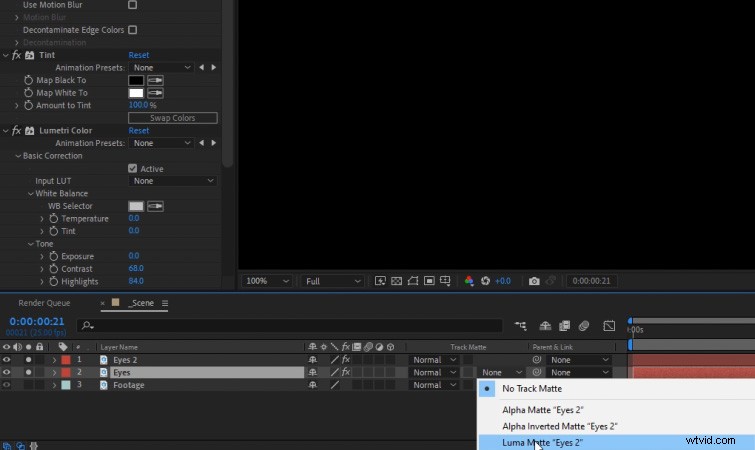
最後に、事前作成をお勧めします 両方の目のフッテージレイヤーを1つのコンポジションに。これにより、単一のコンプレイヤーとして、目がはるかに扱いやすくなります。
必要なのは、「目」の構図とともに元のフッテージをフェードアウトすることだけです。アイコンプを下に配置します 元のフッテージを作成してから、不透明度をキーフレーム化します。 100%からの両方のレイヤーの 〜 0% 。約3〜5秒の期間にわたってこれを行うことをお勧めします 。
これで、フェードアウトの途中で「CheshireEyes」の効果が表示されるはずです。
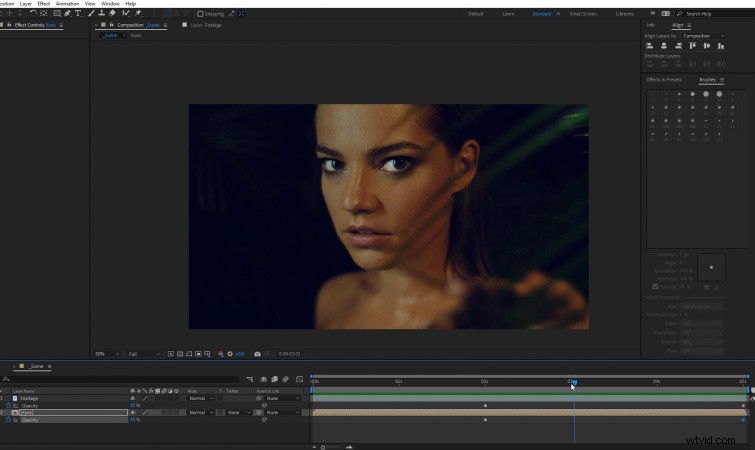
両方のレイヤーの不透明度キーフレーム時間を自由に試して、異なる外観を作成してください。微妙な外観から、より極端な様式化された外観まで、さまざまな方法で使用できます。
俳優が撮影中に笑っている場合は、目でゆっくりと歯をフェードアウトさせることもできます。これにより、特にフェードアウト中に表情が変化した場合に、より不吉な外観を作成できます。
これを行うには、同じ RotoBushを繰り返すだけです。 およびルママット 目のために、しかし彼らの笑顔のために以前に行われたプロセス。
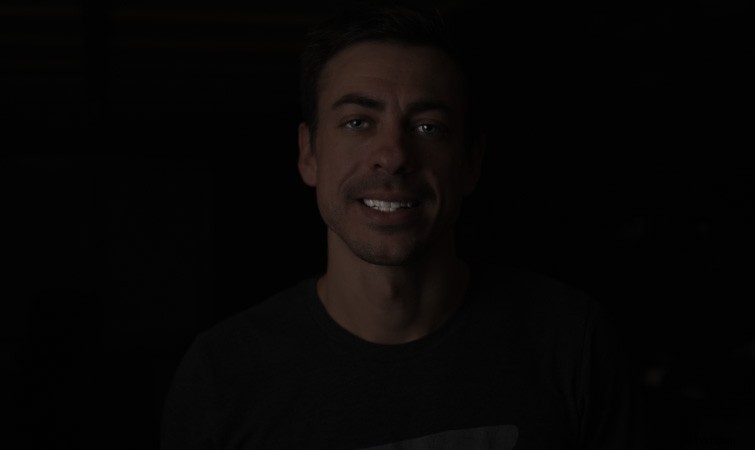
次に、不透明度をキーフレーム化するだけです。 目の構成と同じ方法で歯の構成の。歯が目と比べて明るすぎる場合は、最初の不透明度を 80%のように少し下げることができます。 50% 、次にキーフレームを 0%まで下げます 。
アルフレッドヒッチコックのサイコからエンディングを再現する
アルフレッドヒッチコックのサイコからエンディングショットを再現したいと思ったことがある場合 、チェシャ猫の効果に使用したのと同様のフェードアウト手法を使用します。下のクリップで@1:30の効果を見ることができます。
これを行うには、俳優の映像の後ろに頭蓋骨の写真を配置するだけです。 (俳優が動いている場合は、頭蓋骨の画像を俳優の顔まで追跡する必要があります。)次に、不透明度をキーフレーム化するだけです。 メインの映像と同時にフェードアウトする頭蓋骨の画像の。
これを行うことで、フェードアウト中にフッテージを通して頭蓋骨をわずかに見ることができます!

